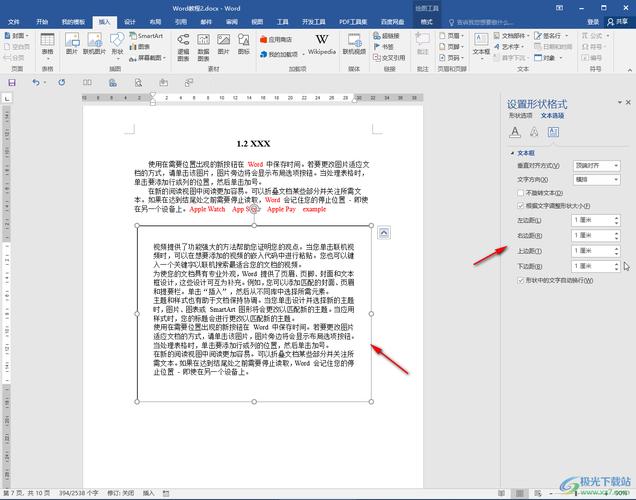1、去除文字边框:选中有边框的文字,点击菜单栏中的“开始”,点开“边框”工具,选择“无框线”。
2、去除页面边框:在菜单栏中点击“开始”,然后点开“边框”工具,选择“边框和底纹”;在“边框和底纹”中选择“页面边框”,然后点击“无”,最后点击“确定”。
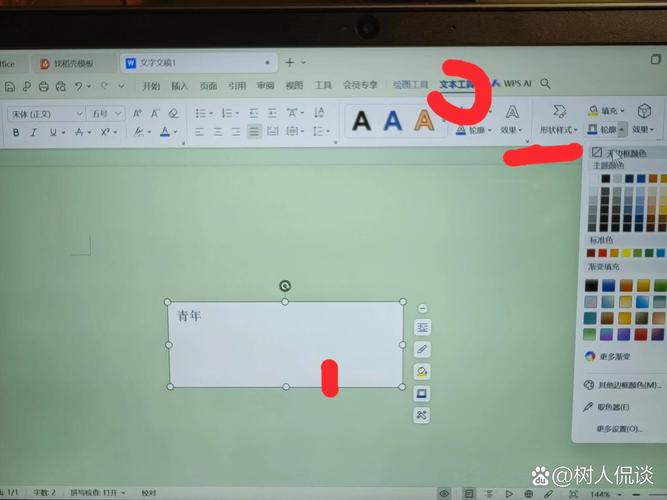
3、去除表格边框:打开Word文档,点击需要去除边框的表格;在表格任意位置右击,选择‘表格属性’或直接点击表格工具中的‘设计’标签页;在‘表格工具’下的‘设计’选项卡中,点击‘边框’按钮,在下拉菜单中选择‘无边框’,如果只想去除部分单元格的边框,可以在上述步骤中选择‘边框和底纹’,然后在弹出的对话框中进行详细设置。
4、去除段落边框:选中设置了边框的段落,在‘开始’标签页中,找到‘段落’组中的‘边框’按钮,在下拉菜单中选择‘无边框’选项。
5、去除文本框边框:点击选中文本框,在‘格式’标签页中(如果是Word 2016及以上版本),点击‘形状轮廓’,在下拉菜单中选择‘无轮廓’。
6、取消显示正文边框:点击【文件】--【选项】--【高级】找到【显示文档内容】在这栏的【显示正文边框】前面的✓去掉,然后点击确定即可。
7、使用查找和替换功能去边框:如果框框是由特定字符(如竖线或特殊符号)组成的,可以使用查找和替换功能来去除,打开“查找和替换”对话框,在“查找内容”中输入框框的字符,在“替换为”中留空,点击“全部替换”,即可去除文档中的所有框框。
以下是两个相关问答:
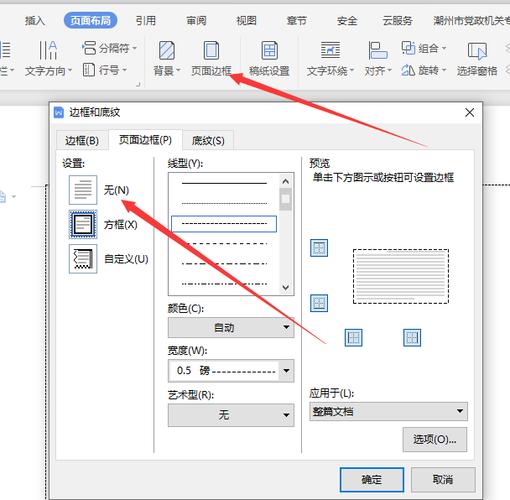
1、问:为什么Word文档会出现边框?
答:Word文档出现边框的原因有多种,可能是在编辑过程中不小心设置了边框,也可能是使用了带有边框样式的模板,或者是复制粘贴了带有边框的内容等。
2、问:去除Word边框时,如果只想去除部分边框该怎么操作?
答:如果想去除部分边框,比如表格中的某些单元格边框、段落中的部分文字边框等,可以先选中要去除边框的具体内容,然后按照上述对应的方法进行操作,在“边框和底纹”等设置对话框中进行详细设置,只取消选中部分的边框即可。
各位小伙伴们,我刚刚为大家分享了有关word怎么去边框的知识,希望对你们有所帮助。如果您还有其他相关问题需要解决,欢迎随时提出哦!